如何删除win11系统里的账户 Win11删除账户的步骤和注意事项
更新时间:2024-02-09 08:46:47作者:xiaoliu
Win11是最新的操作系统,许多用户在使用过程中可能需要删除系统中的账户,删除账户是一项敏感而重要的操作,因此我们需要了解正确的步骤和注意事项。在删除Win11系统中的账户之前,我们应该备份重要数据,确保没有遗漏。我们还需要注意,删除账户将会删除与之相关的所有文件和设置,因此在进行操作前需要谨慎考虑。接下来我们将详细介绍Win11删除账户的步骤和注意事项,以帮助用户正确、安全地完成这一操作。
Win11删除账户的方法
1、首先点击下方的windows按钮打开开始菜单,在其中选择“设置”。
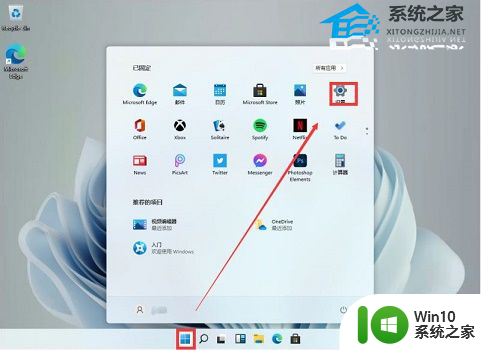
2、然后在设置面板中选择“账户”。
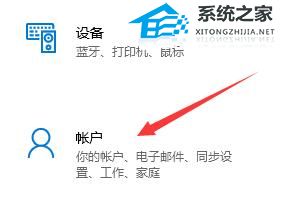
3、然后在左侧栏中点击进入“电子邮件和账户”。
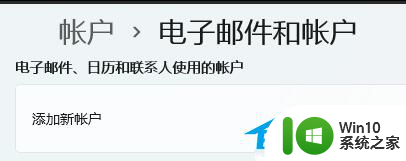
4、最后只要在下方找到想要删除的账户,点击“删除”即可。
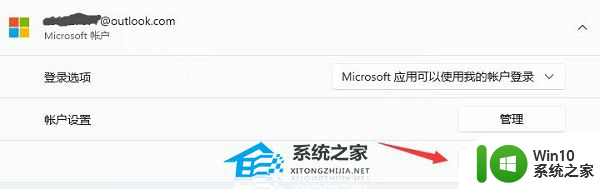
以上是删除Win11系统中账户的所有内容的方法,如果你遇到这种情况,可以根据我的方法来解决,希望对大家有所帮助。
如何删除win11系统里的账户 Win11删除账户的步骤和注意事项相关教程
- 如何删除win11本地账户 win11删除本地账户步骤
- win11如何删除管理员账户 win11系统中删除管理员账户的方法和步骤
- win11电脑怎么删除用户账户 win11删除本地账户方法
- 如何彻底删除win11 admin Win11管理员账户删除不掉的解决方法
- win11系统恢复删除的dll文件方法 win11替换删除的dll文件步骤与注意事项
- win11系统修改本地账户密码的步骤 Win11如何修改本地账户密码
- Win11系统怎么样删除/注销QQ邮箱帐户 Win11系统删除/注销Outlook邮箱帐户的方法
- win11系统如何注销当前账户 win11怎么注销账户
- win11删除Microsoft微软账号的方法 Win11如何注销Microsoft账号
- Win11如何修改系统语言设置 Win11更改语言的步骤和注意事项
- Win11如何设置游客账户 Win11添加游客账户的步骤
- win11微软账号改本地账号的步骤 如何在Win11上将微软账户切换为本地账户的步骤
- win11系统启动explorer.exe无响应怎么解决 Win11系统启动时explorer.exe停止工作如何处理
- win11显卡控制面板不见了如何找回 win11显卡控制面板丢失怎么办
- win11安卓子系统更新到1.8.32836.0版本 可以调用gpu独立显卡 Win11安卓子系统1.8.32836.0版本GPU独立显卡支持
- Win11电脑中服务器时间与本地时间不一致如何处理 Win11电脑服务器时间与本地时间不同怎么办
win11系统教程推荐
- 1 win11安卓子系统更新到1.8.32836.0版本 可以调用gpu独立显卡 Win11安卓子系统1.8.32836.0版本GPU独立显卡支持
- 2 Win11电脑中服务器时间与本地时间不一致如何处理 Win11电脑服务器时间与本地时间不同怎么办
- 3 win11系统禁用笔记本自带键盘的有效方法 如何在win11系统下禁用笔记本自带键盘
- 4 升级Win11 22000.588时提示“不满足系统要求”如何解决 Win11 22000.588系统要求不满足怎么办
- 5 预览体验计划win11更新不了如何解决 Win11更新失败怎么办
- 6 Win11系统蓝屏显示你的电脑遇到问题需要重新启动如何解决 Win11系统蓝屏显示如何定位和解决问题
- 7 win11自动修复提示无法修复你的电脑srttrail.txt如何解决 Win11自动修复提示srttrail.txt无法修复解决方法
- 8 开启tpm还是显示不支持win11系统如何解决 如何在不支持Win11系统的设备上开启TPM功能
- 9 华硕笔记本升级win11错误代码0xC1900101或0x80070002的解决方法 华硕笔记本win11升级失败解决方法
- 10 win11玩游戏老是弹出输入法解决方法 Win11玩游戏输入法弹出怎么办